Per vedere il quantitativo di RAM (memoria) installata sul tuo computer con Windows 11, puoi seguire questi passaggi:
- Apri le Impostazioni di Windows:
- Clicca sull’icona dell’ingranaggio nel menu Start o premi il tasto
Win + Isulla tastiera per aprire le Impostazioni di Windows.
- Clicca sull’icona dell’ingranaggio nel menu Start o premi il tasto
- Vai alla sezione “Sistema”:
- All’interno delle Impostazioni, seleziona l’opzione “Sistema” dal menu.
- Visualizza le informazioni sul dispositivo:
- Nella sezione “Sistema”, fai clic su “Informazioni sul dispositivo” nel menu di sinistra.
- Verifica la quantità di RAM:
- Nella finestra “Informazioni sul dispositivo”, cerca l’opzione “Memoria installata (RAM)” sotto “Specifiche del dispositivo”.
- Qui dovresti vedere la quantità totale di RAM installata sul tuo computer, espressa in gigabyte (GB) o terabyte (TB).
In alternativa, puoi utilizzare l’Utilizzo memoria di Windows per vedere la quantità di RAM in tempo reale e come viene utilizzata. Ecco come fare:
- Apri Gestione attività:
- Premi
Ctrl + Shift + Escsulla tastiera per aprire direttamente il Gestione attività.
- Premi
- Vai alla scheda “Performance”:
- Nella finestra del Gestione attività, fai clic sulla scheda “Performance” per visualizzare le informazioni sulle prestazioni del sistema.
- Controlla l’utilizzo della memoria:
- Nella scheda “Performance”, troverai una sezione dedicata alla memoria che mostra l’utilizzo attuale di RAM, la quantità disponibile e altri dettagli come la velocità della memoria e il tipo di memoria.
Questi sono i metodi principali per vedere il quantitativo di RAM installata e l’utilizzo di RAM sul tuo computer con Windows 11. Utilizzali per monitorare le prestazioni del sistema e per avere un’idea della capacità della tua memoria installata.
Vedere quantitativo di RAM: istruzioni rapide
- Apri l’app “Impostazioni”;
- Clicca su “Sistema”;
- Fai clic sulla voce “Informazioni sul sistema”;
- Individua la sezione “Specifiche dispositivo”.
E’ possibile vedere il quantitativo di memoria RAM installata sul PC tramite diverse procedure. Ecco quali sono:
Impostazioni di Windows
- Accedi alle “Impostazioni” di Windows premendo da tastiera WIN + I o in alternativa fai clic con il tasto destro sul tasto Start e poi clicca sulla voce “Impostazioni”;
- Dal menu laterale sinistro, seleziona la voce “Sistema”;
- Scorri la pagina verso il basso, individua la voce “Informazioni sul sistema” e fai clic su quest’ultima;
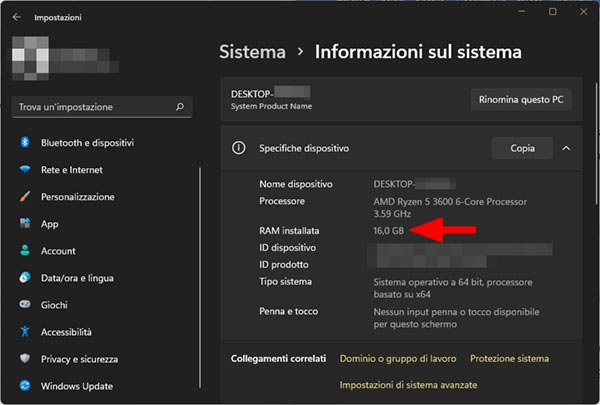
Puoi visualizzare il quantitativo di memoria RAM installata sul tuo PC, accanto alla voce “RAM installata”, presente nella sezione “Specifiche dispositivo”,
Pannello di controllo
Puoi accedere alla schermata vista in precedenza, anche dal Pannello di controllo, ecco come fare:
- Digita nel campo di ricerca di Windows “Pannello di controllo”, quindi clicca sul primo risultato o premi INVIO. In alternativa, premi da tastiera WIN + R, digita “control panel” e poi fai clic sul pulsante “OK” o premi INVIO;
- Clicca sulla voce “Sistema e sicurezza”;
- Fai clic sulla voce “Sistema”.
System Information
- Premi da tastiera i tasti WIN + R;
- Digita “msinfo32”, quindi clicca sul pulsante “OK” o premi INVIO;
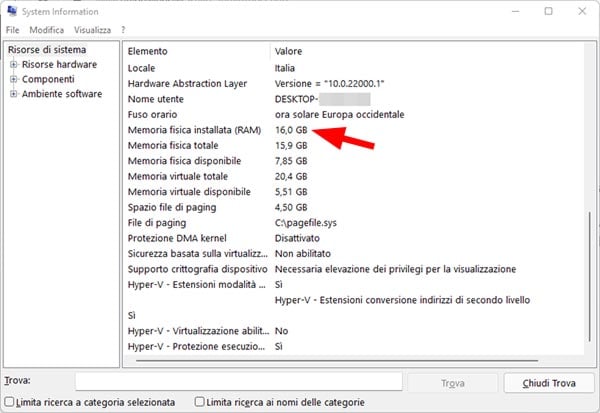
Nella finestra che si apre, puoi visualizzare la memoria RAM installata sul tuo PC, leggendo il dato presente accanto alla voce “Memoria fisica installata (RAM)”.
Prompt dei comandi
- Digita “cmd” nel campo di ricerca di Windows, quindi fai clic sulla voce “Esegui come amministratore”;
- Clicca su “Si”;
- Nella finestra del Prompt, digita il seguente comando:
wmic MEMORYCHIP get BankLabel, DeviceLocator, MemoryType, TypeDetail, Capacity, Speed- Premi INVIO.
A cosa serve vedere il quantitativo di RAM?
Conoscere il quantitativo di RAM installato sul proprio PC può tornare molto utile in diverse occasioni, ad esempio quando desideri installare un software o un gioco e vuoi assicurarti che il PC rispetti i requisiti minimi.
Su Windows 11 è possibile vedere il quantitativo di RAM in diversi modi e nei prossimi paragrafi di questo breve articolo te li mostrerò tutti nel dettaglio.
Se invece vuoi sapere come vedere il modello della scheda video o come visualizzare l’elenco di tutti i componenti installati sul tuo PC, ti suggerisco di leggere gli articolo Come identificare il modello scheda video e Come vedere i componenti del PC.
